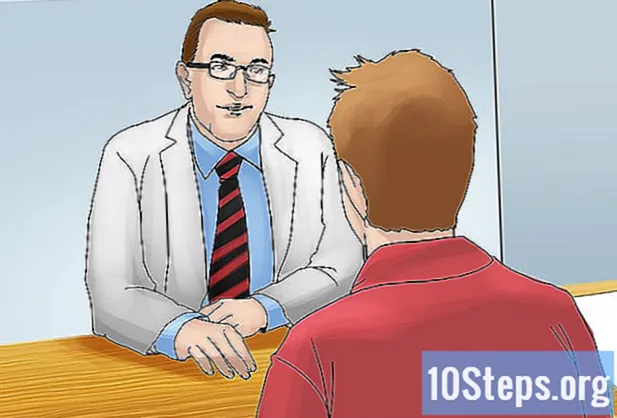İçerik
- aşamaları
- Yöntem 1 Telefonunuzu sıfırlayın
- Yöntem 2 Bir VPN kullanma
- Yöntem 3 Erişime izin veren bir proxy veya site kullanın
- Yöntem 4, Windows 8 ve 10'da Yönetici Hesabını Kullanma
- Yöntem 5 Windows 8'den önceki bir sürümü olan bir bilgisayarda yönetici hesabını kullanın
Ebeveyn kontrolü genellikle İnternet taramanıza sınırlıdır. İlk tercihiniz daima ebeveyn kontrolünü kaldırmak için ebeveynlerinizle konuşmak olsa da, bir VPN kullanarak, yönetici hesabına erişerek veya telefonu sıfırlayarak telefonunuzda veya bilgisayarınızda dolaşmanın birkaç yolu vardır.
aşamaları
Yöntem 1 Telefonunuzu sıfırlayın
-
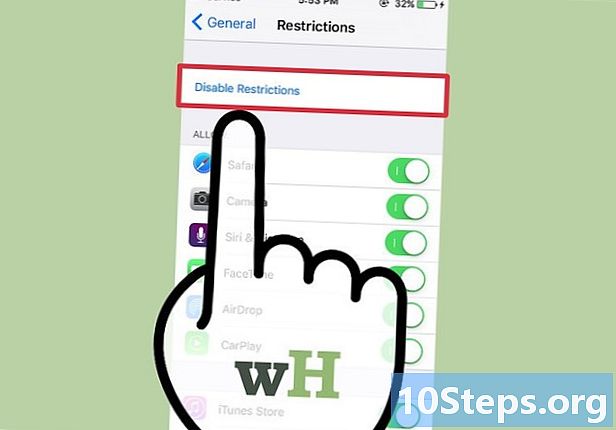
Telefonunuzu sıfırlama için hazırlayın. Telefonunuzdaki ebeveyn kontrolünü kaldırmanın en etkili yolu, varsayılan ayarlara getirmektir. Bir USB kablosunun ve çalışan bir bilgisayarın yakınında olduğundan emin olun. -
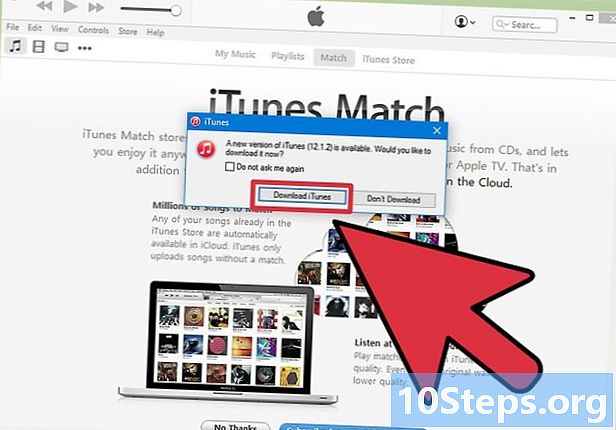
Gerekirse iTunes'u güncelleyin. Mevcut bir güncelleme varsa, bir tane almanız gerekir, ardından güncelleştirme başlatmak için. -
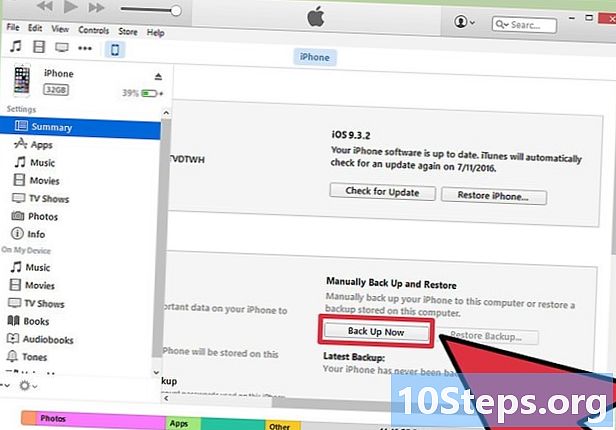
Dosyalarını sakla. Telefonu sıfırlamak, içindeki tüm bilgileri siler, bu nedenle onu bilgisayarınıza veya liCloud'a kopyalamanız gerekir, böylece kaybetmezsiniz. Telefonunuzu bilgisayarınıza bağlayın ve sıfırlama işlemini başlatın. Çoğu telefon ve tablet, bir bilgisayara bağlandığınızda otomatik olarak sıfırlanır.- İPhone için iTunes'u açın, ilgili paneldeki cihaz simgesine sağ tıklayın ve ardından İPhone'umu yedekle. LiCloud'un açık olduğundan veya bu programdan yedekleme yapamayacağınızdan emin olun.
- Android için ayarları açmanız ve ardından personel → Yedekle ve güncelle → Verilerimi yedekle → kaydet .
-
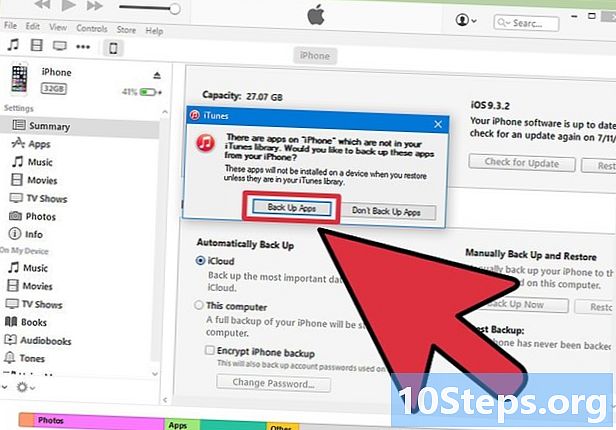
Yedeklemenin durumunu kontrol edin. Devam etmeden önce dosyalarınızı, fotoğraflarınızı ve kişilerinizi kaydettiğinizden emin olun. İTunes'ta (iPhone için) veya Google Dashboard'da (Android'de) son güncellemenin tarihini bulun. -

Telefonu sıfırla Güvenli bir sıfırlama yapmak için görüntülenen talimatları izleyin. Menüden telefonunuzu seçin cihazlar iTunes'da, tıklayın geri panelde ve tuşuna basarak onaylayın. geri Görüntülenen pencerede.- Android telefondan, Güncelle ve sıfırla ayarlarda, simgesine dokunun. Fabrika ayarlarına sıfırla, gerekli bilgileri girin ve Tümünü temizle seçenek göründüğünde.
-
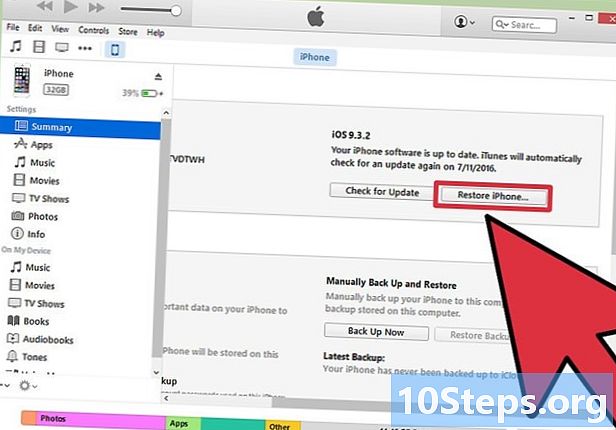
Dosyaları yedeklemeden geri yükleyin. Güncelleme tamamlandığında, ayarları yeni bir telefonda yaptığınız gibi ayarlayarak geri yükleyin. İTunes’ta tıklayabilirsiniz cihazlar seçeneğinde dosya seçmeden önce Bir yedekten geri yükle. Yüklemek istediğinizi bulun ve seçin.- Android'de, kaydettiğiniz bilgilere erişmek için Google Hesabınızda oturum açabilirsiniz.
-
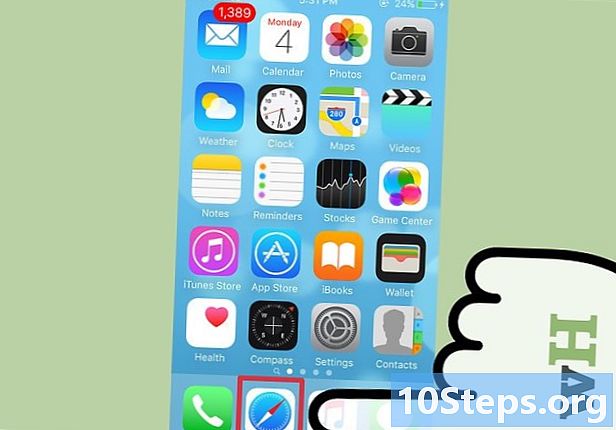
Ebeveyn kontrolünün mevcut olmadığını onaylayın. Ayarları sıfırladıktan sonra tarayıcıyı açın ve erişemediğiniz bir sitenin adresini yazın. Şimdi ona danışmalısın!
Yöntem 2 Bir VPN kullanma
-
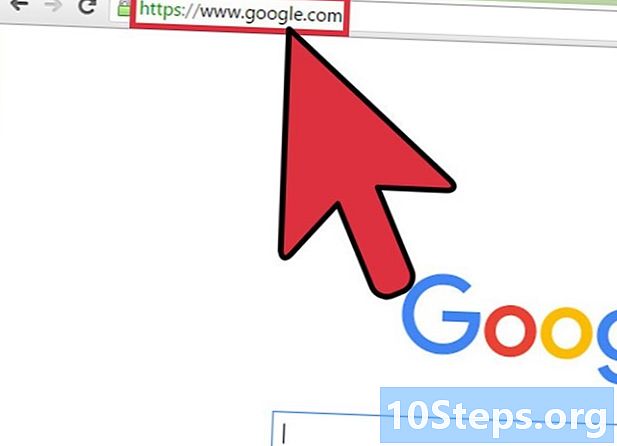
İstediğiniz bir arama motorunu açın. Ebeveyn kontrolü genellikle Google veya Bing gibi arama motorlarına erişmenizi sağlar. -
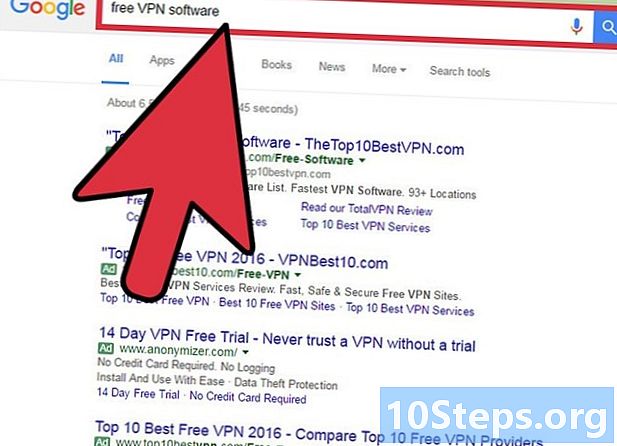
Bir VPN yazılımı arayın. Bu program bilgisayarın konumunu gizlemek için tasarlanmıştır ve ebeveyn kontrolünü atlamanıza yardımcı olabilir. VPN'ler genellikle internette daha güvenli ve daha az görünür bir şekilde gezinmek isteyenler tarafından kullanılır.- TunnelBear veya VyperVPN gibi ücretsiz deneme süresine sahip yazılımı bulun.
-
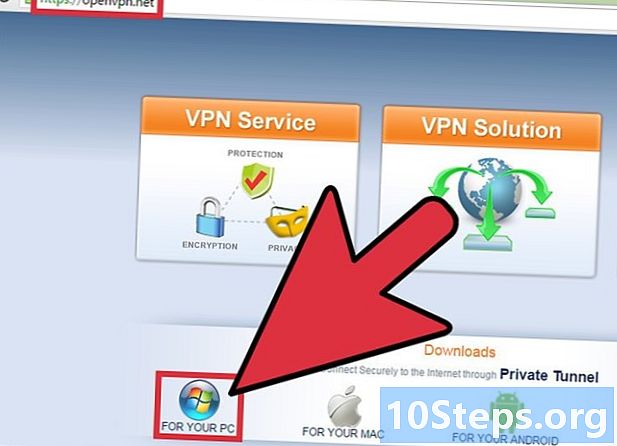
Yazılımı indirin. Ücretsiz deneme süresine sahip bir yazılım bulduktan sonra indirebilirsiniz.- Genel olarak, yalnızca güvenli kaynaklardan gelen dosyaları indirmeniz gerekir. Bu tür bir indirme, bilgisayarınıza virüs indirmenize neden olabilir.
-
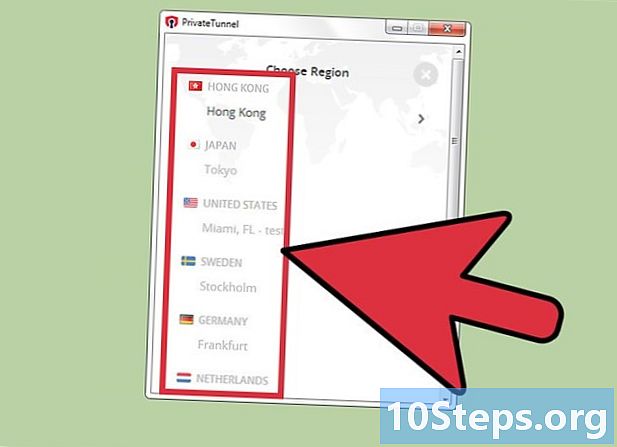
VPN'yi etkinleştirin. VPN'de belirli bilgileri coğrafi konumunuz olarak girmeniz istense de, bu yazılım programlarının çoğu bu bilgiyi bilgisayarınızdan alır ve mümkün olan en az ilaveyi ister. -
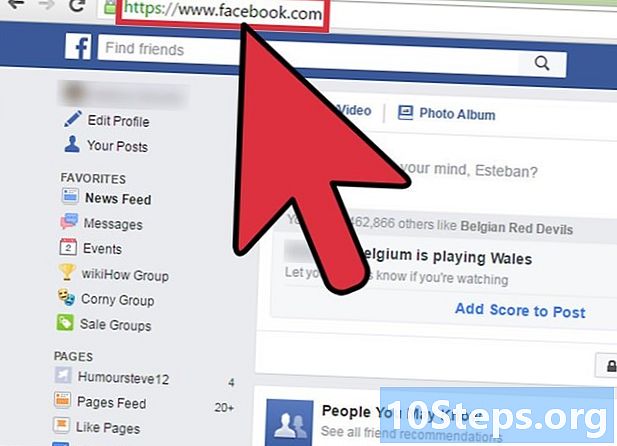
İnternete erişiminiz olduğunu doğrulayın. Bir tarayıcı penceresi açın ve daha önce engellenen bir siteye girmeyi deneyin. Ebeveyn kontrollerini atlamış olmalısınız.
Yöntem 3 Erişime izin veren bir proxy veya site kullanın
-
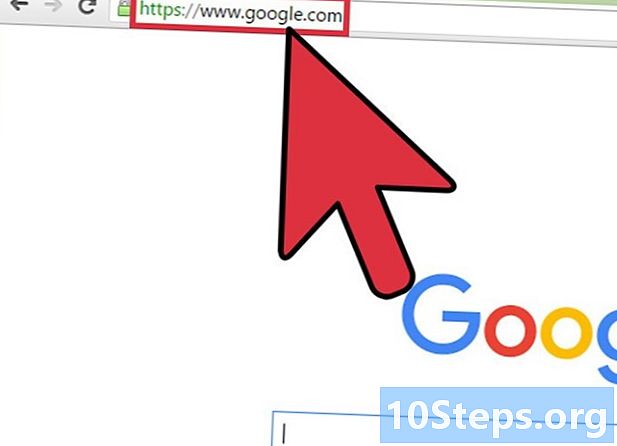
Bir arama motoru açın. Google ve Bing’in çoğu ebeveyn kontrolünde erişilebilir olması gerekir. -
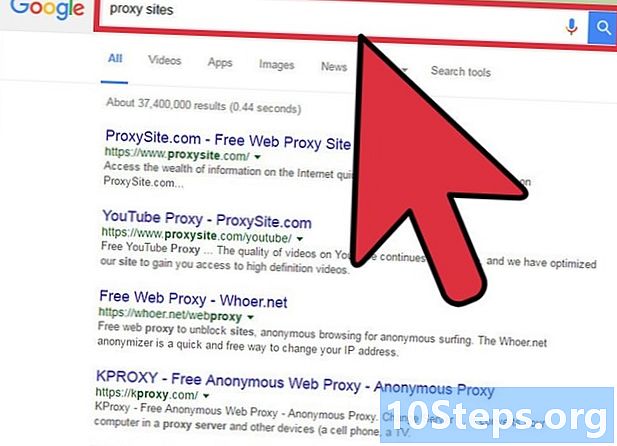
Arama proxy siteleri. Proxy'ler, başka bir sunucuya trafik getirerek bağlantınızı atlayabilir ve bu, bilgisayarınızın adresini aynı anda gizler.- Bu siteler genellikle engellenir, ancak yeni proxy'ler ele geçirilir. Çok fazla arama yapmak zorunda kalmadan bir tane bulabilmelisin.
- Proxy siteleri trafiği uzak bir sunucuya yönlendirir, böylece İnternet kesinlikle yavaşlar. Size en yakın proxy'yi seçerek bu kaybı azaltın.
-
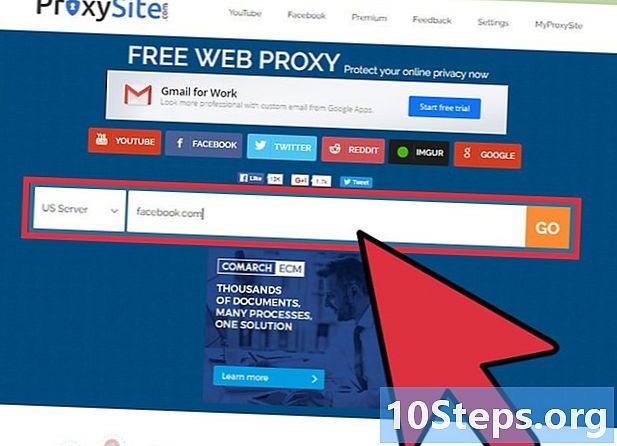
Adresi giriniz. Proxy sitesine girdikten sonra, URL’yi yazabileceğiniz bir alan göreceksiniz. Ziyaret etmek istediğiniz sitenin adresini giriniz.- Birçok vekil gezinmenizi kolaylaştırmak için sizi başka bir arama çubuğuna yönlendirecektir.
-
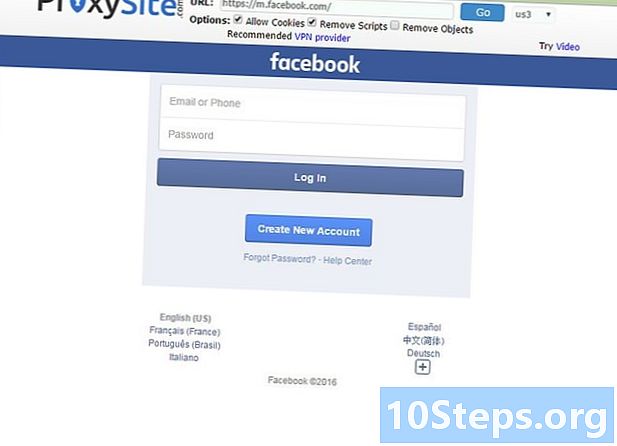
Ebeveyn kontrolünün atlandığını onaylayın. Kullandığınız proxy ile ziyaret ettiğiniz siteler ebeveyn kontrol yazılımında görünmez.- Muhtemelen, kullandığınız bloke olduğunda, bir defada başka bir proxy bulmak zorunda kalacaksınız.
Yöntem 4, Windows 8 ve 10'da Yönetici Hesabını Kullanma
-
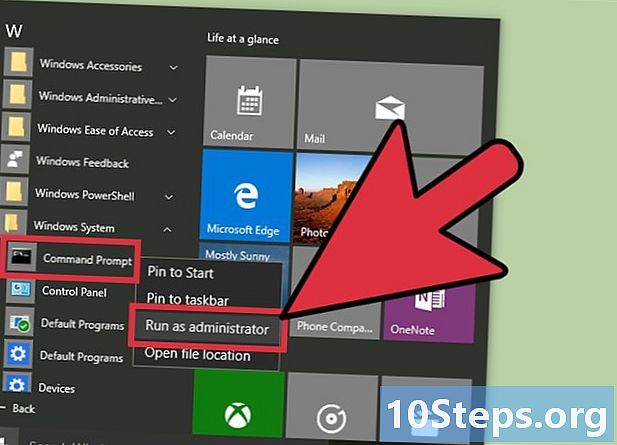
Komut istemini açın. Menüyü aç başlangıç, ardından Tamam Tüm uygulamalar, klasöre git Windows sistemi ve sağ tıklayın Komut İstemi. Longlet seç daha açılır menüden seçip Yönetici hesabı. Bu, yönetici hesabını etkinleştirmesi gereken komut istemini açmanıza izin verecektir. -
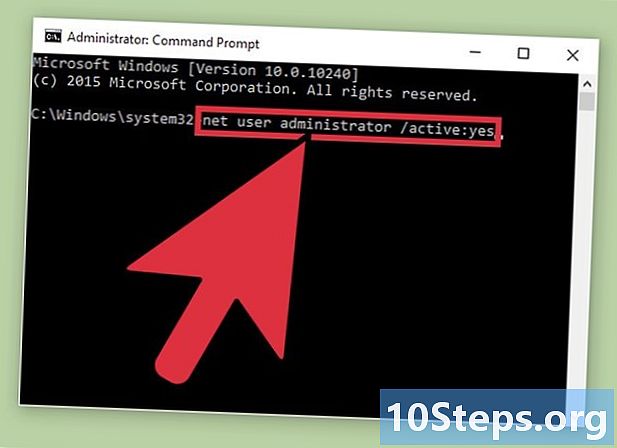
Yönetici hesabını etkinleştirin. Komut satırına aşağıdakileri girin: net kullanıcı yöneticisi / aktif: evet. İşiniz bittiğinde tuşuna basın. giriş seçiminizi sonlandırmak için. -
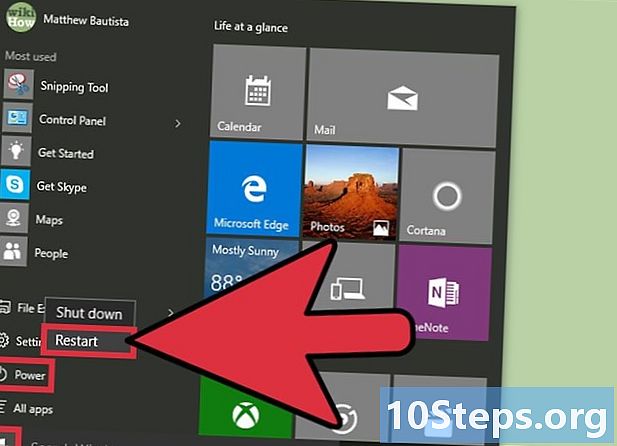
Bilgisayarı yeniden başlatın. Başlat menüsünde, Tamam'ı tıklatın. yeniden başlatma. Giriş ekranında bilgisayarınız yeniden başlatılacak. -
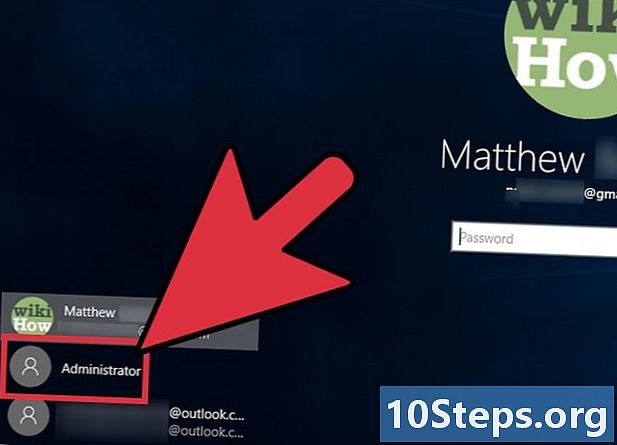
Yönetici hesabını açın. İki hesap görmelisiniz: varsayılan profil ve yönetici hesabı. Açmak için bu saniyeye tıklayın.- Varsayılan olarak, bu hesap korunmaz.
-
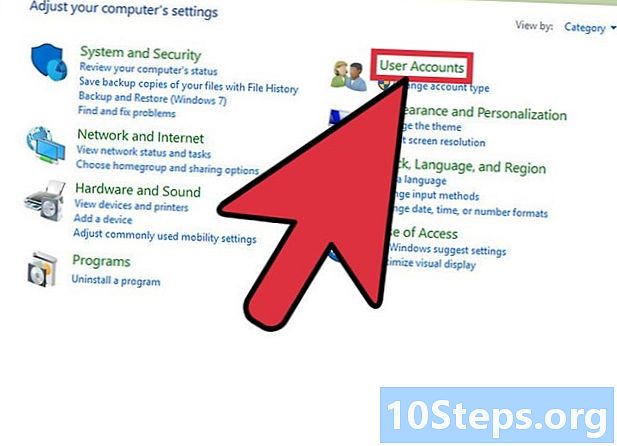
Ebeveyn kontrolünü devre dışı bırakın. Üzerine dokunarak kontrol panelinde gezin kontrol paneli Arama çubuğunda ve görünen simgeyi tıklatarak kullanıcı hesaplarını uygulamadan açın. Ebeveyn Kontrolü kullanıcı hesaplarından varsayılan hesabı seçin ve Ebeveyn Denetimi'ni devre dışı bırakın. -
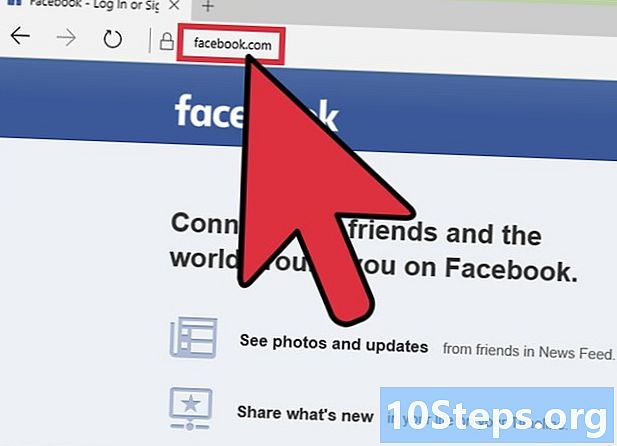
İnternete erişebildiğinizi onaylayın. Engellenen bir siteye gitmeyi deneyin. Ebeveyn Denetimi kapalı olduğunda, istediğiniz tüm siteleri görebilmelisiniz.
Yöntem 5 Windows 8'den önceki bir sürümü olan bir bilgisayarda yönetici hesabını kullanın
-
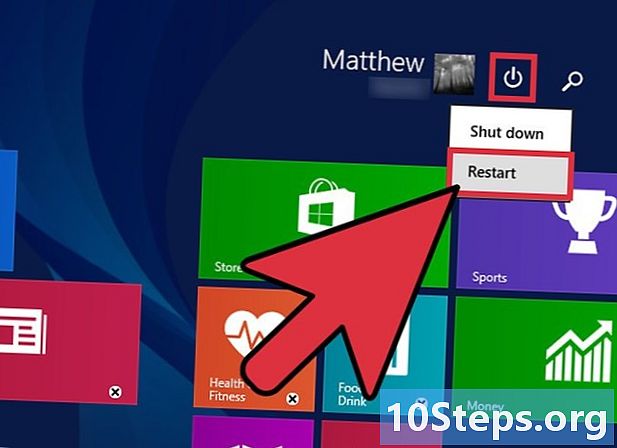
Bilgisayarı yeniden başlatın. Başlat menüsüne gidin ve yeniden başlatma. -

Güvenli modda başla. Bilgisayar yeniden başlatılırken, tuşu basılı tutun. F8 destekledi. Bunu Windows logosu görünmeden önce yapmanız gerekir. Gelişmiş başlangıç seçenekleri görünene kadar basılı tutun. -
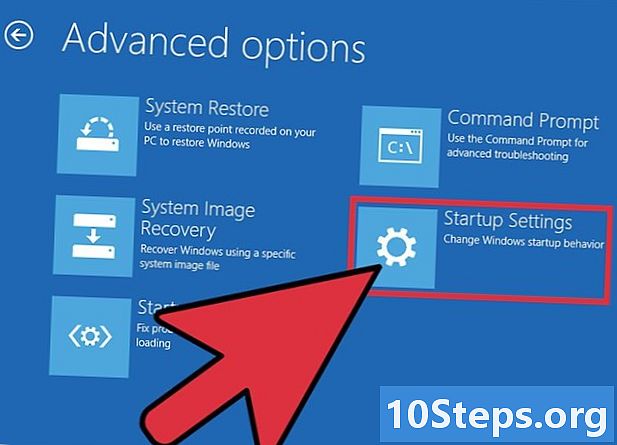
Güvenli moda geç. Gelişmiş Önyükleme Seçenekleri ekranı göründüğünde, tuşuna basarak Güvenli Mod'u seçin. & darr; oraya kadar. basın giriş onaylamak için. -
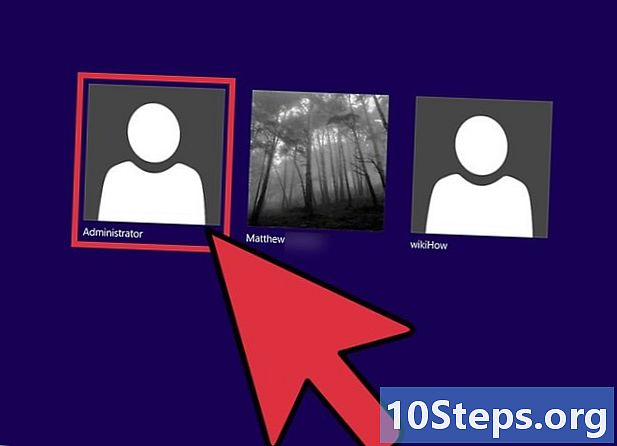
Yönetici hesabını açın. Başladıktan sonra, iki hesap görmelisiniz: varsayılan hesap ve "Yönetici" adlı hesap. İkincisi, tüm sistem işlemlerine erişmenizi sağlar ve varsayılan olarak bir parola ile korunmaz. -
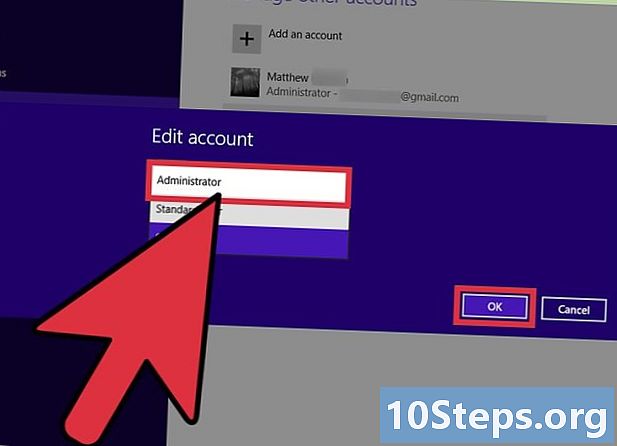
Ebeveyn kontrolünü devre dışı bırakın. Kontrol paneline gidin, kullanıcı hesaplarını açın, Ebeveyn Kontrolü, varsayılan hesabı tıklayın ve Ebeveyn Denetimi'ni devre dışı bırakın. -
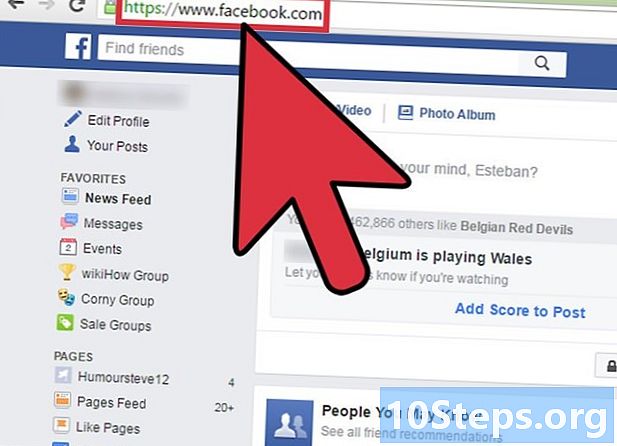
Devre dışı olduğunu onaylayın. Daha önce engellenen bir siteye gitmeyi deneyin. Bir kere kapandıktan sonra, istediğiniz tüm siteleri görüntüleyebilirsiniz.